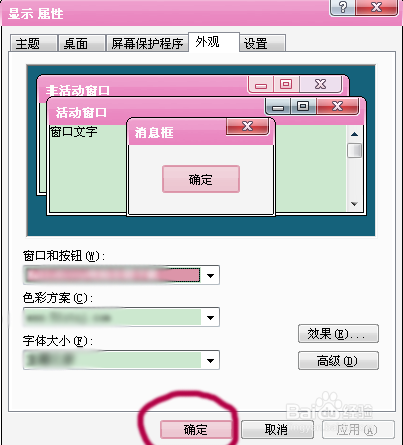1、右键点击电脑桌面,点击“属性”选项,出现“显示属性”显示框。
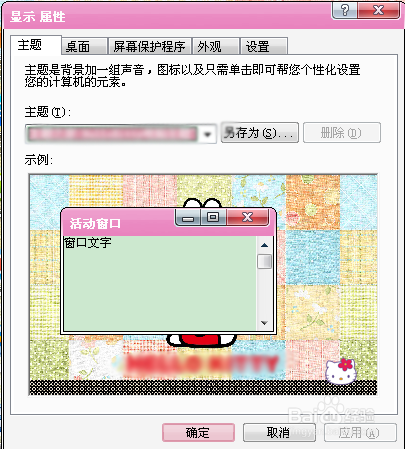
2、点击上面一行中的“外观”这一选项,在出现的显示框中再点击右下角的“高级”选项。
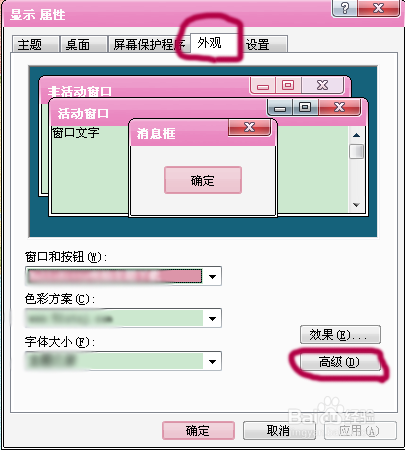
3、在出现的显示框中,如图所示,点击“桌面”旁边的下拉条,选择“窗口”一项。
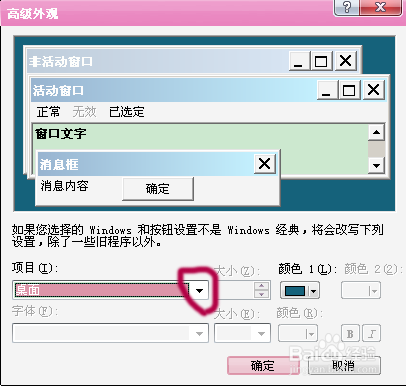
4、点击“颜色”选项旁边的下拉框,在出现的条目中选择“其它”。
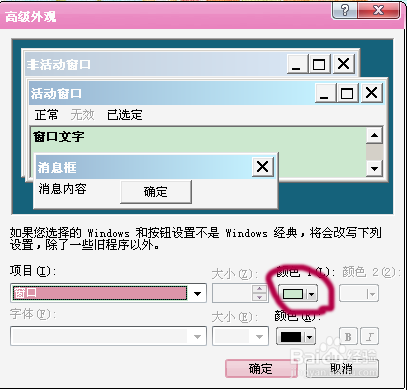
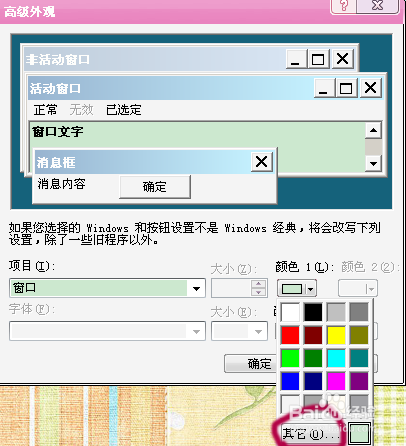
5、将数值输入到选框中。色调:84;饱和度:91;亮度:205。输入数值后,数值的左侧会出现对应的绿色。
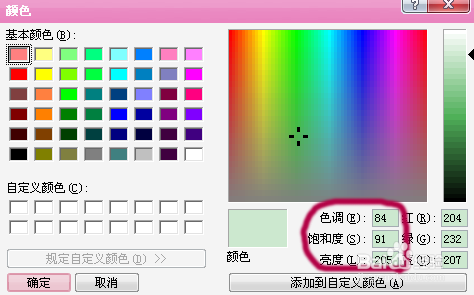
6、点击“添加到自定义颜色”后,左侧自定义颜色的色块中会出现刚才的绿色。再点击“确定”。
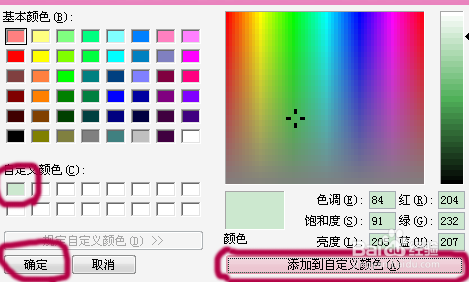
7、在出现的“高级外观”显示框中,能够见到窗口对应的颜色已经变成绿色,点击“确定”。
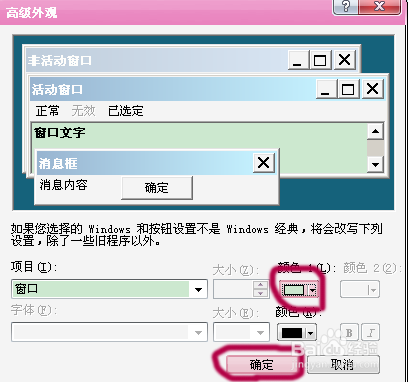
8、点击“显示属性”显示框中的“确定”。电脑开始刷新颜色配置,几秒后完成。